Tecnologia
Transforma tus imágenes en Mac al instante con una acción rápida y efectiva
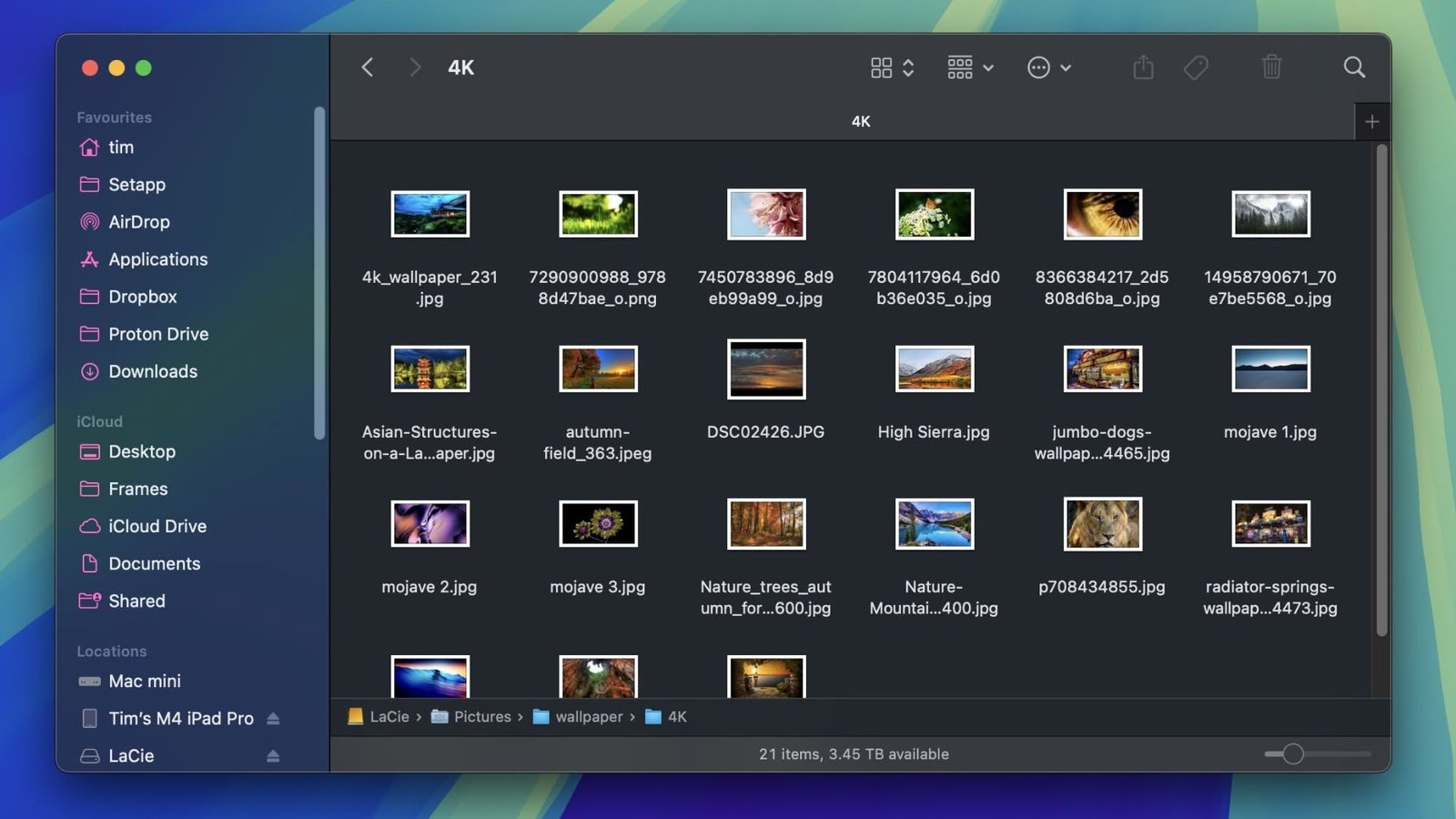
Modificar el tamaño de las imágenes en MacOS es bastante sencillo utilizando la aplicación de vista previa, pero si tu rutina diaria requiere que ajustes las imágenes a una dimensión particular, por ejemplo, para publicarlas en un blog, entonces emplear una acción rápida para cambiar el tamaño de la imagen es una manera considerablemente más eficiente de realizar esta tarea.
En este artículo, te enseñaremos a utilizar la aplicación Automator para desarrollar una acción rápida sencilla que, una vez guardada, te permitirá redimensionar las imágenes en tan solo un par de clics, sin necesidad de abrir ninguna aplicación de edición de imágenes. Continúa leyendo para descubrir cómo hacerlo.
Crear una acción rápida para cambiar el tamaño de imágenes
- Abre Automator desde la carpeta Aplicaciones.


- Selecciona Nuevo documento y luego escoge Acción rápida como el tipo de documento que quieres crear.


- Elija Archivos y carpetas en la barra lateral de acciones y luego arrastre Obtener elementos del buscador especificados al área de trabajo del flujo.
- Presione el menú desplegable Flujo de trabajo actual recibido en la parte superior y seleccione archivos de imagen desde la lista.


- Elija Fotos en la barra lateral de acciones y luego arrastre Imágenes a escala al área de trabajo del flujo.


- Automator solicitará que incluyas una acción de elementos de Copy Finder para almacenar los archivos originales en un directorio diferente. Mantenemos un procedimiento sencillo para redimensionar las imágenes en esta ocasión, así que seleccionamos No agregues.


- En el panel de la acción de redimensionamiento de imágenes, indica el ancho que deseas asignar a tus imágenes. Utilizaremos 1200 píxeles.


- En la barra de menú del automatizador, seleccione Archivo ➝ Guardar … denomine su nueva acción rápida “imagen de redimensionamiento”, luego presione Guardar.
Utiliza tu nueva acción rápida
La próxima vez que necesites redimensionar una imagen, simplemente haz clic derecho (o CTRL-clic) en el archivo en Finder y selecciona Acciones rápidas ➝ Imagen de redimensionamiento desde el menú contextual. También es posible seleccionar múltiples imágenes arrastrando un cuadro de selección y aplicar la acción rápida a todas al mismo tiempo.
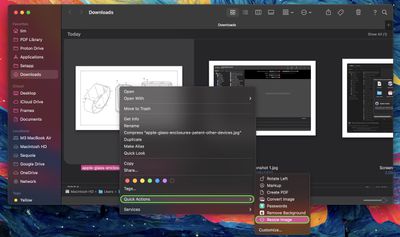
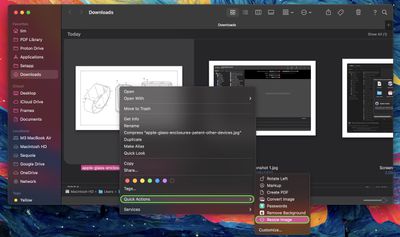
Incorpora un atajo de teclado
¿Por qué no asignar un acceso rápido con una tecla a tu acción rápida de redimensionar imagen para optimizar el procedimiento? Para hacer esto, inicia la configuración del sistema, selecciona Teclado en la
barra lateral, posteriormente pulse el Atajos de teclado … botón.
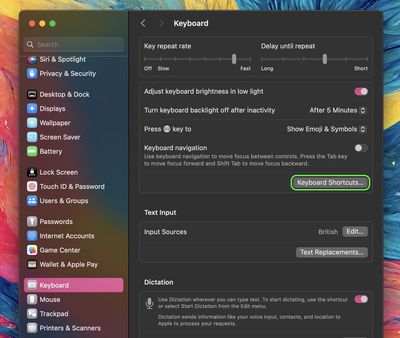
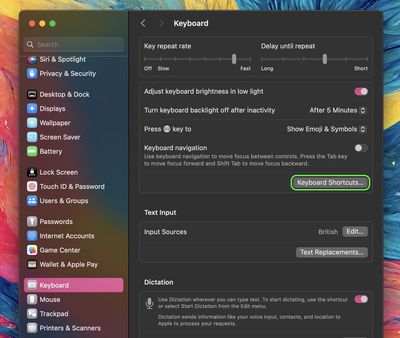
Seleccione Servicios Desde la barra lateral, despliegue la lista de verificación de “imágenes”, y deberá localizar Cambiar de tamaño cerca del final de la lista. Realice un doble clic en la línea donde aparece “Ninguno”, y posteriormente introduzca su combinación de teclas personalizada. Haga clic en Hecho al finalizar.


Al incorporar esta acción rápida en su flujo de trabajo de MacOS, podrá modificar el tamaño de las imágenes con apenas unos pocos clics, ahorrando tiempo y aumentando su productividad.













